wps EXCEL将一列时间转化为秒的方法
2023-07-03 09:07:26作者:极光下载站
在wps excel表格中进行日期、时间的输入是很常见的事情,因为有些时候我们输入的数据需要有一个具体的时间显示,这样我们才能知道该数据的一个编辑情况,一般我们在设置时间的时候,你可以在设置单元格数据格式的窗口中进行筛选一个自己喜欢的时间类型进行编辑,但是最近有的小伙伴想要将设置好的时间转换为秒的形式来显示,那么我们该如何操作呢,这时候我们需要使用到text函数公式进行操作了,下方是关于如何使用WPS Excel设置时间转换为秒的具体操作方法,如果你需要的情况下可以看看方法教程,希望对大家有所帮助。

方法步骤
1.比如我们在单元格中已经编辑好了一些时间,想要将这些时间转换为秒。
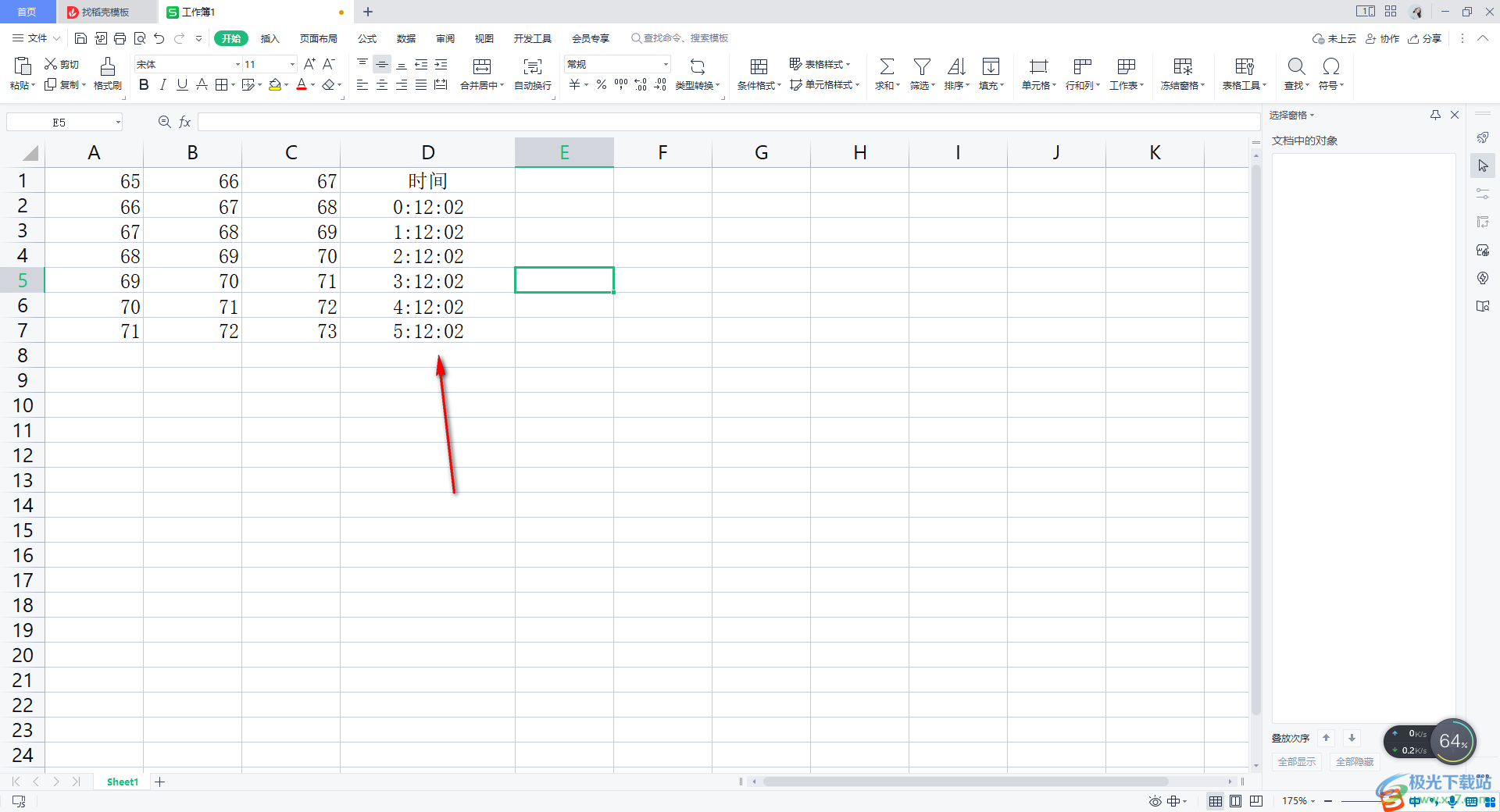
2.那么我们可以在单元格中输入【=text()】函数公式,并且将鼠标定位到括号中。
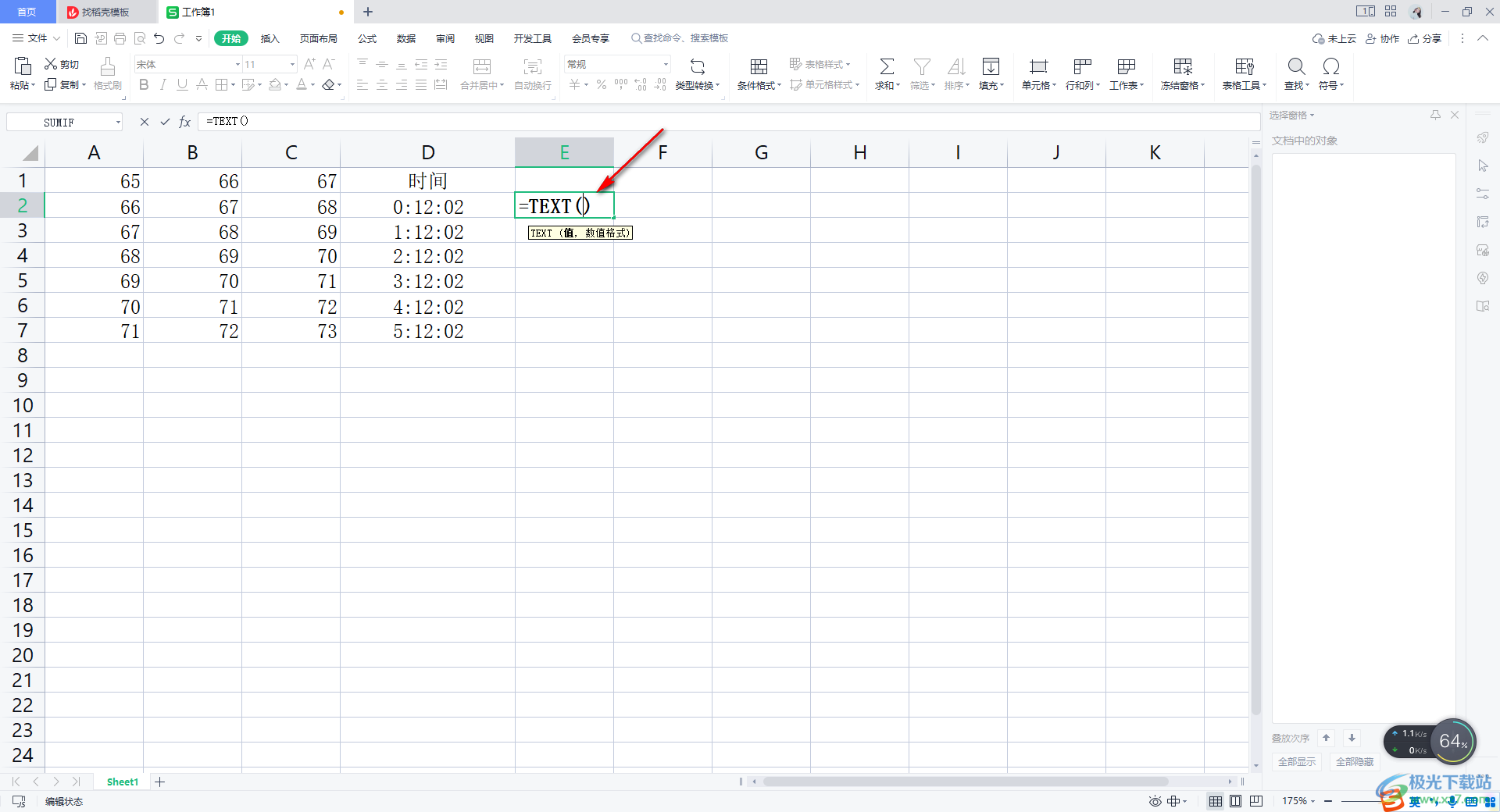
3.随后,我们还需要在括号中,输入需要转换的时间这个单元格,然后输入【,"[s]"】,接着按下键盘上的回车键。
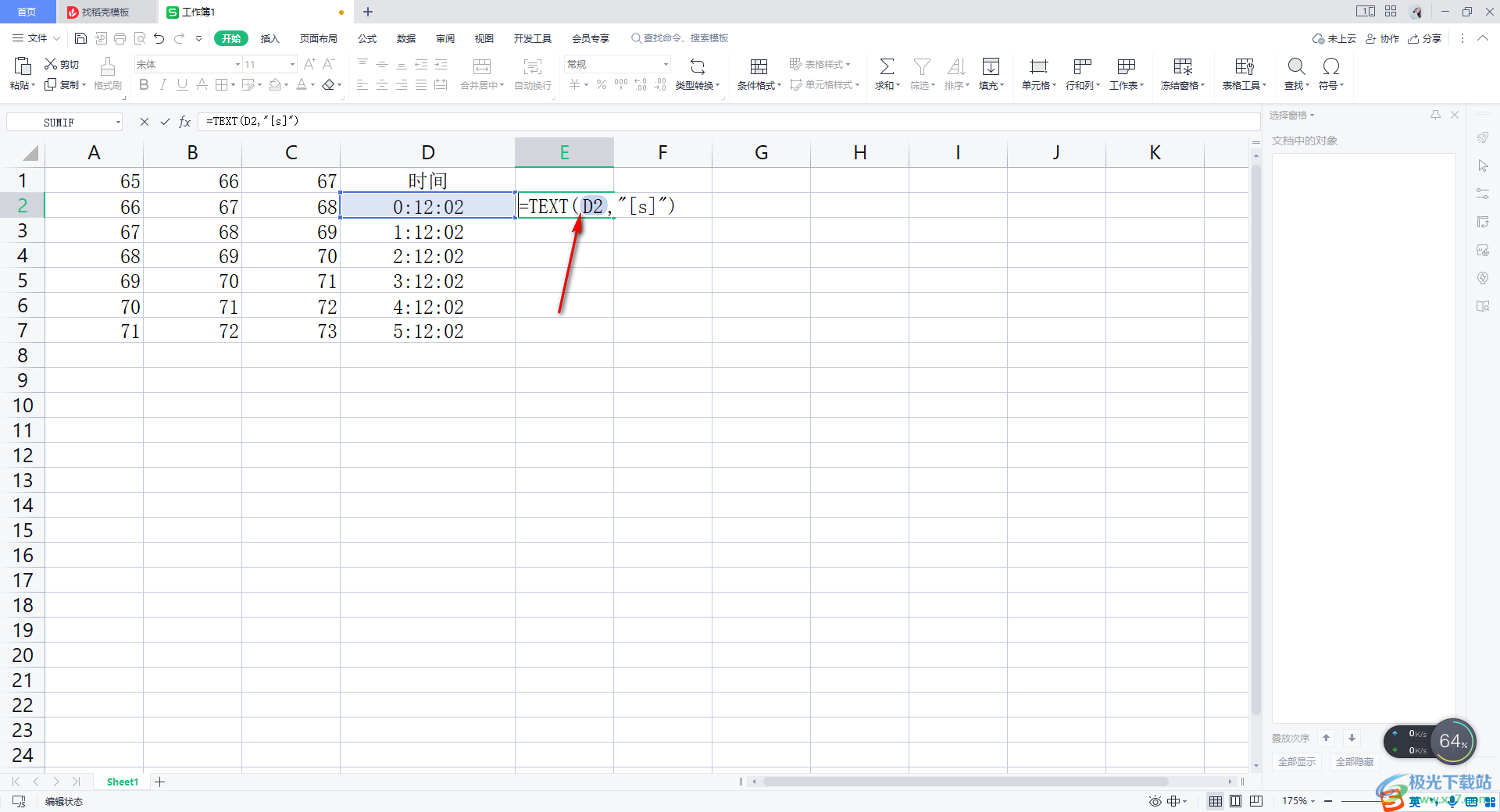
4.这时就会得到当前我们选中的这个时间就被转换成秒了,如图所示。
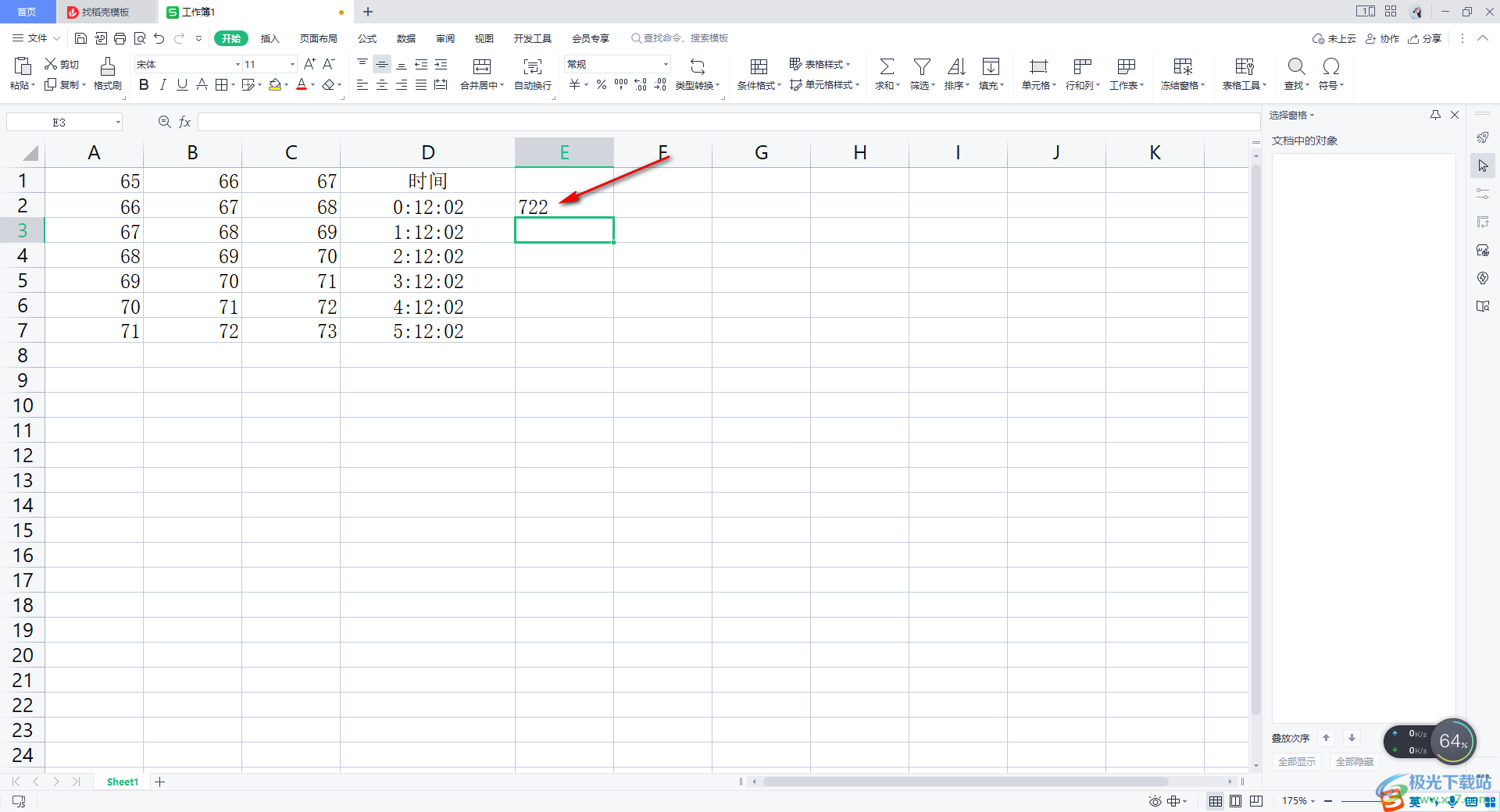
5.随后,我们再通过下拉填充的方式将其他的几个单元格中的数据都设置完成,将鼠标放在我们已经设置好的秒的这个单元格中,然后在右下角的位置,出现一个【+】图标之后,将鼠标进行下拉填充,随后其他几个单元格中的数据就会被设置完成。

以上就是关于如何使用WPS Excel将时间转换为秒的具体操作方法,当我们在一列单元格中输入了时间,那么我们可以通过上述方法进行转换操作,将时间转换成秒来显示的话,可以清楚的看到一共用了多少秒的时间,感兴趣的话可以自己操作试试。
